سڀ اليڪٽرانڪ ڊوائيس، ڇا اهو هڪ ليپ ٽاپ، ڪمپيوٽر يا اسمارٽ فون آهي، وقت سان سست ٿي ويندا. مسئلو اسٽوريج ڊيوائس تي منحصر آهي، جنهن جي نتيجي ۾ ڪارڪردگي گهٽجي ٿي جيئن ڊيٽا ڀرجي ٿي.
ساڳيو ئي Windows 11 تي لاڳو ٿئي ٿو. توهان جي هارڊ ڊرائيو کي ڀرڻ سان توهان جي HDD/SSD جي ڪارڪردگي کي گهٽائي سگھي ٿي. اهڙن مسئلن کي حل ڪرڻ جو هڪ سٺو طريقو آهي ڊرائيو کي بهتر ڪرڻ.
Windows 11 توهان کي ڪارڪردگي بهتر ڪرڻ لاءِ توهان جي HDD/SSD کي بهتر ڪرڻ جي اجازت ڏئي ٿي؛ توهان يا ته بند ڪري سگهو ٿا Storage Sense رکڻ جي جاءِ خالي ڪرڻ لاءِ يا ڊسڪ ڊيفراگمينٽر استعمال ڪريو. هن خاص مضمون ۾، اسان بحث ڪنداسين ته ڪيئن خراب ڪجي Windows 11.
Defragmentation ڇا آهي؟
اسٽوريج ڊرائيو تي ونڊوز سافٽ ويئر ٽڪڙن جي ڊيٽا کي انسٽال ڪرڻ. هي ٽڪرا ٿيل ڊيٽا اصل ۾ سڄي ڊرائيو ۾ پکڙيل آهي.
تنهن ڪري، جڏهن توهان پروگرام هلائيندا آهيو، ونڊوز ڊرائيو جي مختلف حصن ۾ ٽڪرا ٽڪرا فائلن کي ڳولي ٿو، جيڪو وقت وٺندو آهي ۽ ڊرائيو تي وڌيڪ لوڊ ڪري ٿو.
تنهن ڪري، HDD سست ٿئي ٿي ڇاڪاڻ ته ان کي پڙهڻ ۽ لکڻو آهي ٽڪرا ٿيل ڊيٽا سڄي حجم ۾ پکڙيل آهي. Defragmentation صرف هڪ ڊرائيو تي ٽڪرا ٿيل ڊيٽا کي ٻيهر منظم ڪرڻ جو عمل آهي اسٽوريج خلا کي ڀرڻ سان.
نتيجي طور، هارڊ ڊرائيو بهتر پڙهڻ ۽ لکڻ جي رفتار حاصل ڪري ٿي. ونڊوز 11 تي هارڊ ڊرائيو کي خراب ڪرڻ جو عمل آسان آهي ۽ ڪنهن به ٽئين پارٽي جي ايپليڪيشن جي انسٽاليشن جي ضرورت ناهي.
ونڊوز 11 تي هارڊ ڊرائيو کي ڊيفراگمينٽ ڪيئن ڪجي؟
هاڻي ته توهان کي خبر آهي ته defragmentation ڇا آهي، توهان شايد پنهنجي هارڊ ڊرائيو کي خراب ڪرڻ ۾ دلچسپي رکو ٿا ان جي ڪارڪردگي کي بهتر ڪرڻ لاء. هتي توهان کي ڇا ڪرڻ جي ضرورت آهي.
- ونڊوز 11 ۾ سرچ ٽائيپ “Defraag“. ان کان پوء، کوليومداخلت ۽ آپريٽ ڪرڻ ڊرائيونگ”جنهن جو مطلب آهي ڊيفراگمينٽيشن ۽ ڊرائيوز کي بهتر ڪرڻ جي فهرست مان بهترين ملندڙ نتيجن جي.
ڊسڪشن ۽ ڊرائيو کي بهتر ڪرڻ - ڊرائيو کي بهتر ڪرڻ ۾"ڊرائيو کي بهتر ڪريو"، ڊرائيو چونڊيو جيڪو توهان کي بهتر ڪرڻ چاهيو ٿا. اهو پهريون ڀيرو سسٽم جي انسٽاليشن ڊرائيو کي چونڊڻ جي صلاح ڏني وئي آهي.
سسٽم انسٽال ڊرائيو - هڪ دفعو چونڊيو، ڪلڪ ڪريو "تجزيو”تجزيي لاءِ.
- ھاڻي، ڊرائيو اصلاح وارو اوزار توھان کي ڏيکاريندو ھيش سيڪڙو. بٽڻ تي ڪلڪ ڪريو "بهتر”ڊرائيو کي خراب ڪرڻ لاءِ.
تجزيو
ڊرائيو اصلاح کي ڪيئن شيڊول ڪجي؟
توھان پڻ سيٽ ڪري سگھوٿا ڊرائيو اصلاح لاءِ شيڊول. هن کي ڪرڻ لاء، هيٺ ڏنل ورهايل قدمن تي عمل ڪريو.
- بٽڻ د Clickايوسيٽنگون تبديل ڪريو"ڊرائيو اصلاحي اوزار ۾ واقع"ڊرائيوز کي اصلاح ڪريو".
سيٽنگون تبديل ڪريو - هاڻي شيڊول تي آپريشن چيڪ ڪريو“شيڊول تي هلون (سفارش)".
شيڊول تي هلائڻ (سفارش ٿيل) - فريڪوئنسي ڊراپ-ڊائون لسٽ ۾، ڊرائيو آپٽمائيزيشن کي هلائڻ لاءِ شيڊول مقرر ڪريو.
شيڊول مقرر ڪريو - اڳيون، بٽڻ تي ڪلڪ ڪريو "چونڊيو”ڊرائيوز جي اڳيان.
چونڊيو - ڊرائيو چونڊيو جيڪي توهان کي بهتر ڪرڻ چاهيو ٿا. اهو پڻ چيڪ ڪرڻ جي سفارش ڪئي وئي آهي "خودڪار طور تي نئين ڊرائيو کي بهتر ڪريو"خودڪار طور تي نئين ڊرائيو کي بهتر ڪريو".
خودڪار طور تي نئين ڊرائيو کي بهتر ڪريو - هڪ دفعو مڪمل ڪيو، ڪلڪ ڪريو "OK"پوء"OK”ٻيهر ٽيبل کي بچائڻ لاءِ.
ڪمانڊ پرامپٽ استعمال ڪندي ڊرائيو کي ڊيفراگمينٽ ڪيئن ڪجي؟
جيڪڏهن توهان ڪمانڊ لائن يوٽيليٽي سان آرامده آهيو، ته توهان ڪمانڊ پرامپٽ استعمال ڪري سگهو ٿا ونڊوز 11 تي ڊرائيو کي ڊيفراگمينٽ ڪرڻ لاءِ. هتي آهي ونڊوز 11 تي ڪمانڊ پرامٽ استعمال ڪندي ڊرائيو کي ڊيفراگمينٽ ڪرڻ جو طريقو.
- ونڊوز 11 ۾ سرچ ٽائيپ “Command Prompt“. اڳيون، ڪمانڊ پرامپٽ تي صحيح ڪلڪ ڪريو ۽ منتظم جي طور تي هلائيندڙ کي منتخب ڪريو.منتظم طور تي هليو".
کوليو Command Prompt ۽ ان کي هلائيندڙ طور منتظم - جڏهن ڪمانڊ پرامپٽ کلي ٿو، مخصوص حڪم تي عمل ڪريو:
Defraag [ڊرائيو خط]اهم: تبديل ڪرڻ جي پڪ ڪريو [ڊرائيو خط] ڊرائيو کي مقرر ڪيل خط سان جيڪو توهان ڊيفراگمينٽ ڪرڻ چاهيو ٿا.
Defragment [ڊرائيو خط] - هاڻي توهان کي عمل جي مڪمل ٿيڻ جو انتظار ڪرڻو پوندو. عمل مڪمل ٿيڻ ۾ ڪجهه وقت وٺي سگھي ٿو.
- جيڪڏهن توهان SSD کي بهتر ڪرڻ چاهيو ٿا، هي حڪم هلايو:
Defraag [ڊرائيو خط] /Lاهم: تبديل ڪرڻ جي پڪ ڪريو [ڊرائيو خط] ڊرائيو کي مقرر ڪيل خط سان جيڪو توهان ڊيفراگمينٽ ڪرڻ چاهيو ٿا.
Defrag [ڊرائيو خط] /L
بس اهو آهي! حڪمن تي عمل ڪرڻ کان پوء، ڪمانڊ پرامپٽ کي بند ڪريو ۽ پنھنجي ونڊوز 11 ڪمپيوٽر کي ريسٽارٽ ڪريو، اھو توھان جي ونڊوز 11 آپريٽنگ سسٽم کي خراب ڪري ڇڏيندو.
جئين توهان ڏسي سگهو ٿا، ونڊوز 11 تي هارڊ ڊرائيو کي خراب ڪرڻ تمام آسان آهي. توھان ڊرائيو کي خراب ڪري سگھو ٿا جڏھن defragmentation فيصد 10 سيڪڙو کان وڌيڪ آھي. اچو ته ھيٺ ڏنل تبصرن ۾ ڄاڻو جيڪڏھن توھان کي ھن موضوع تي وڌيڪ مدد جي ضرورت آھي.
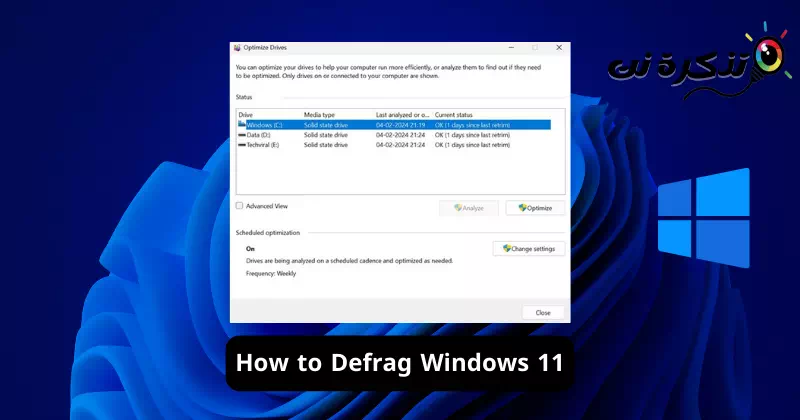



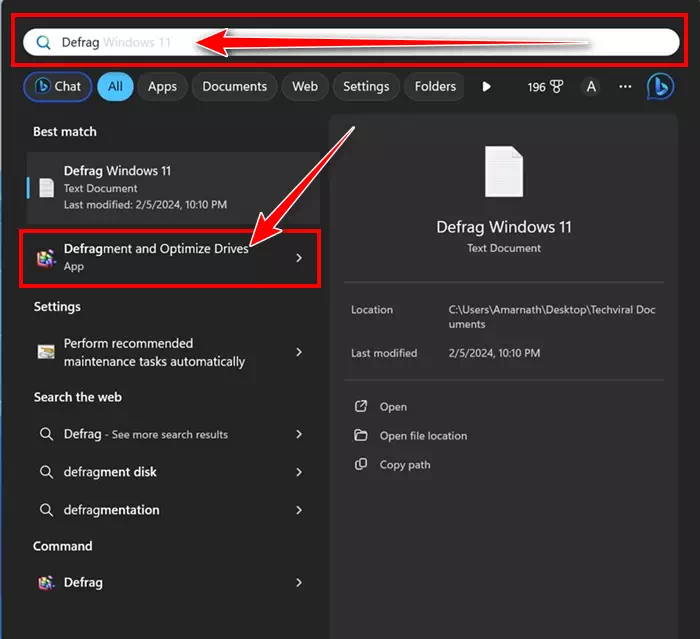
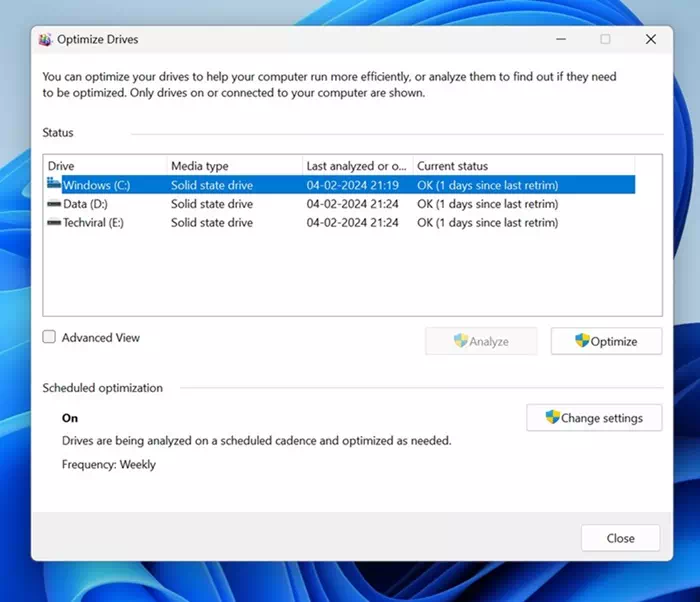
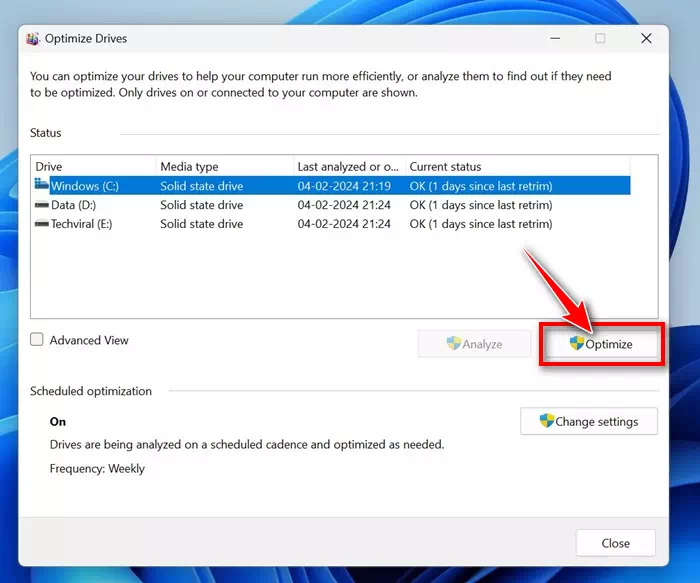
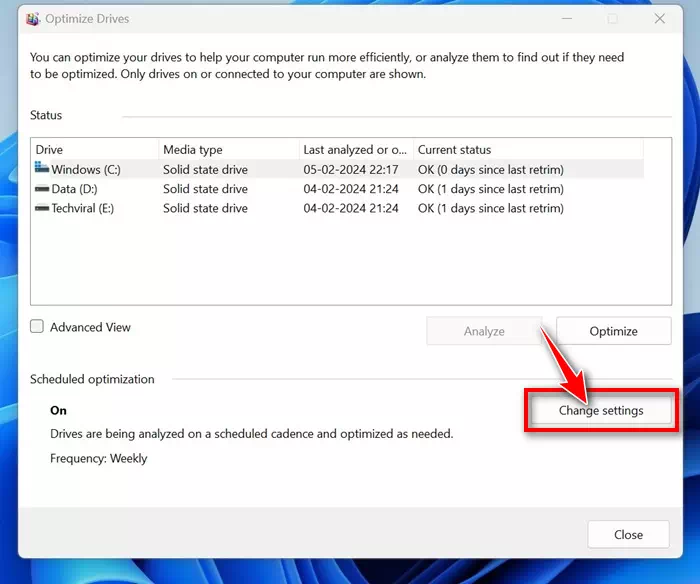
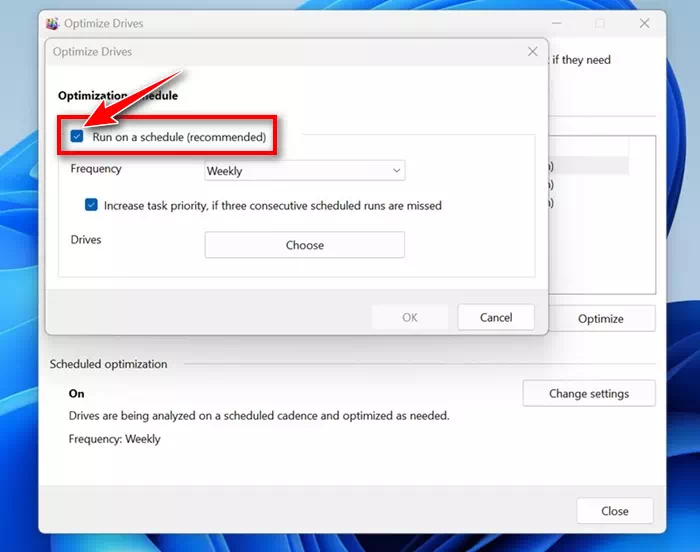
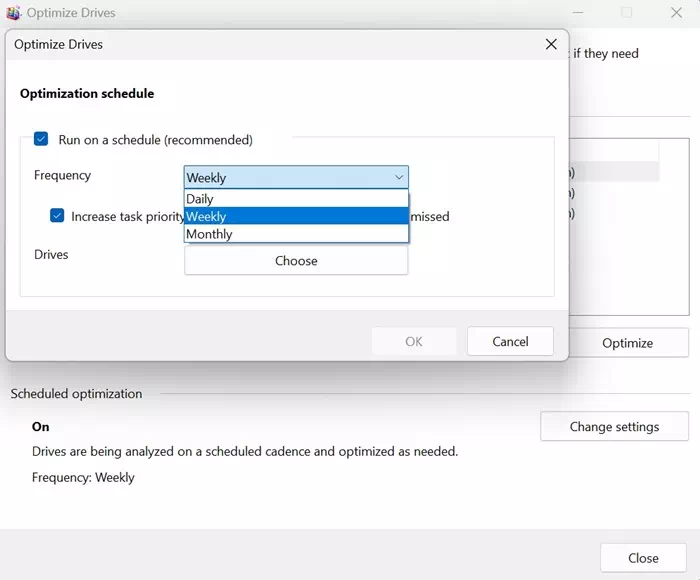
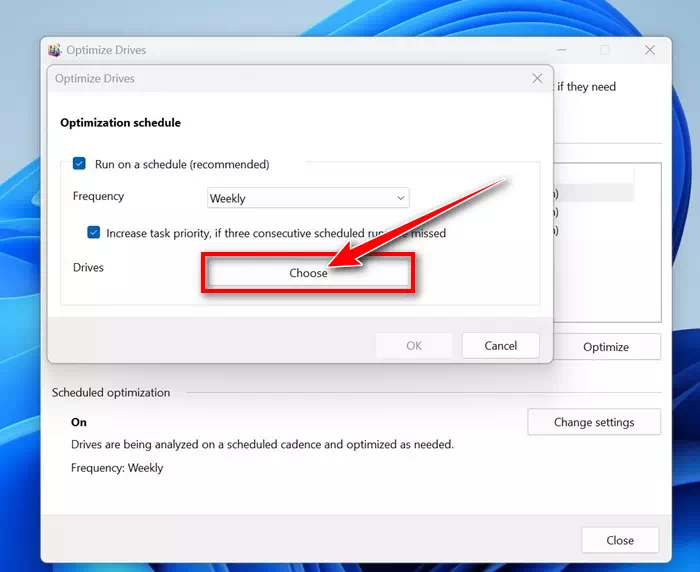
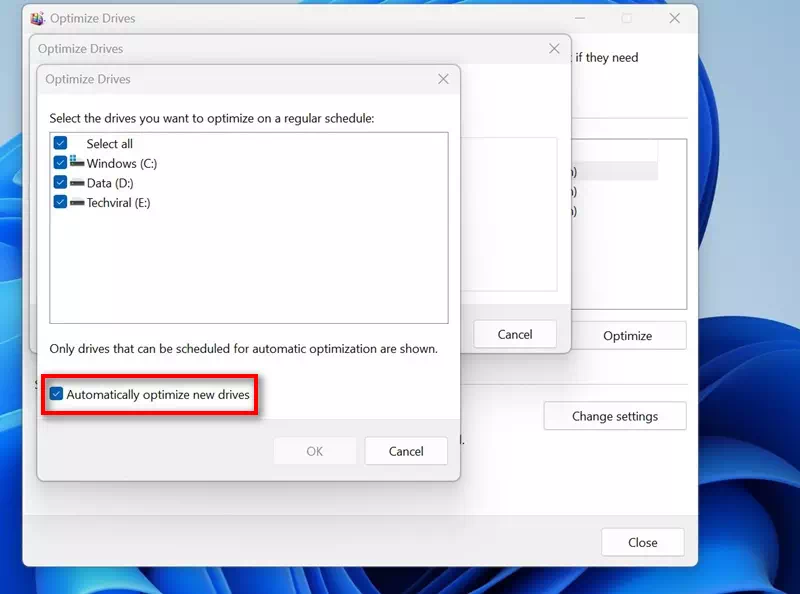

![Defragment [ڊرائيو خط]](https://www.tazkranet.com/wp-content/uploads/2024/02/Defrag-Drive-letter.webp)
![Defrag [ڊرائيو خط] /L](https://www.tazkranet.com/wp-content/uploads/2024/02/Defrag-Drive-letter-SSD.webp)





